Heim >häufiges Problem >So übertragen Sie den Bildschirm unter Win10 auf den Fernseher
So übertragen Sie den Bildschirm unter Win10 auf den Fernseher
- WBOYWBOYWBOYWBOYWBOYWBOYWBOYWBOYWBOYWBOYWBOYWBOYWBnach vorne
- 2023-07-03 08:01:4516944Durchsuche
Wie kann ich unter Win10 den Bildschirm auf den Fernseher übertragen? Wenn wir in unserem täglichen Leben Computer benutzen, schauen wir uns manchmal Videos an. Einige Freunde denken, dass der Computerbildschirm zu klein ist und hoffen, den Bildschirm auf den Fernseher übertragen zu können, wissen aber nicht, wie sie den Bildschirm auf den Fernseher übertragen sollen. Wie geht das konkret? Wenn Sie nicht wissen, wie man vorgeht. Der Editor unten hat die Schritte zum Spiegeln des Win10-Bildschirms auf den Fernseher zusammengestellt. Wenn Sie interessiert sind, folgen Sie dem Editor, um unten zu lesen!

Schritte zum Übertragen des Win10-Bildschirms auf den Fernseher
1 Verbinden Sie zunächst den Computer mit dem drahtlosen WLAN, wie im Bild gezeigt.
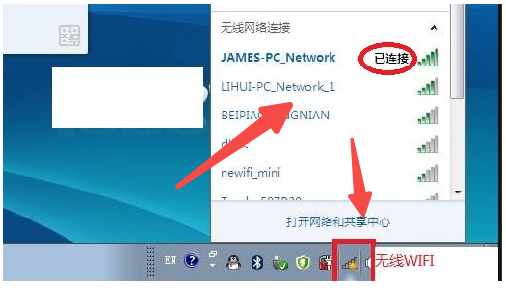
2. Verbinden Sie den Fernseher mit demselben WLAN-Netzwerk, wie im Bild gezeigt.
3. Rufen Sie die TV-Anwendung auf und wählen Sie die drahtlose Anzeigefunktion aus, wie im Bild gezeigt.
4. Nachdem Sie auf Wireless Display geklickt haben, erscheint das Wireless Display und wartet auf die Verbindung im Wohnzimmer, wie im Bild gezeigt.
5. Arbeiten Sie als Nächstes unter dem Win10-System, öffnen Sie die Windows-Einstellungen und klicken Sie auf „System“, wie im Bild gezeigt.
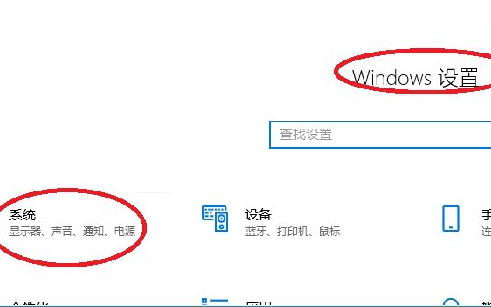
6. Klicken Sie im System auf „Anzeigen“, wie im Bild gezeigt.
7. Klicken Sie im Display unter „Multi-Monitor-Einstellungen“ auf „Mit einem drahtlosen Display verbinden“, wie im Bild gezeigt.
8. Auf der rechten Seite erscheint eine durchscheinende Option in Schwarz und Grau, und Sie können im selben Netzwerk nach dem Fernseher (Modell) suchen, wie im Bild gezeigt.
9. Klicken Sie auf „Verbinden“, um eine Verbindung herzustellen.
10. Die Standardeinstellung ist Spiegelprojektion. Sie können den Bildschirmprojektionsmodus ändern.
Von oben nach unten: Kopieren; Der projizierte Fernseher kann als erweiterter Bildschirm verwendet werden. Standardmäßig können Sie sie auf den zweiten Bildschirm verschieben Das Tablet wird Der Bildschirm ist schwarz oder wird nicht angezeigt und der gesamte Inhalt wird auf dem Fernseher (dem projizierten Bildschirm) angezeigt.
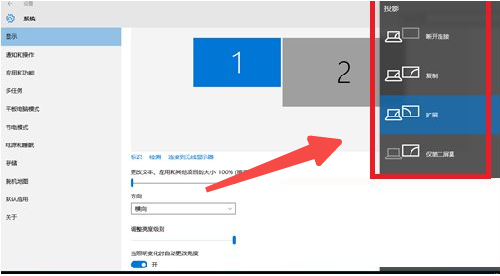
11. Klicken Sie mit der rechten Maustaste auf das Lautsprechersymbol in der unteren rechten Ecke des PCs und wählen Sie Lautstärkesynthesizer öffnen.
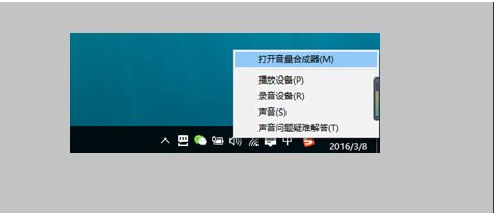
12. Wählen Sie die TV-Soundkarte als Standard-Soundkarte und der PC-Audio wird in TV-Audio konvertiert.
Das Obige ist der gesamte Inhalt von [So übertragen Sie den Win10-Bildschirm auf den Fernseher – Schritte zum Übertragen des Win10-Bildschirms auf den Fernseher].
Das obige ist der detaillierte Inhalt vonSo übertragen Sie den Bildschirm unter Win10 auf den Fernseher. Für weitere Informationen folgen Sie bitte anderen verwandten Artikeln auf der PHP chinesischen Website!

